windows图形设置硬件加速怎么设置 windows图形设置硬件加速如何操作
更新时间:2024-01-14 22:00:25作者:jkai
在数字化的时代,图形显示的性能对于运行图形密集型应用至关重要,因此我们小伙伴在使用windows操作系统的时候都会想要设置图像硬件加速,那么windows图形设置硬件加速怎么设置呢?今天小编就给大家介绍一下windows图形设置硬件加速如何操作,快来一起看看吧。
具体方法:
1、点击左下角任务栏中的开始,选择菜单列表中的"设置"打开,如图所示。
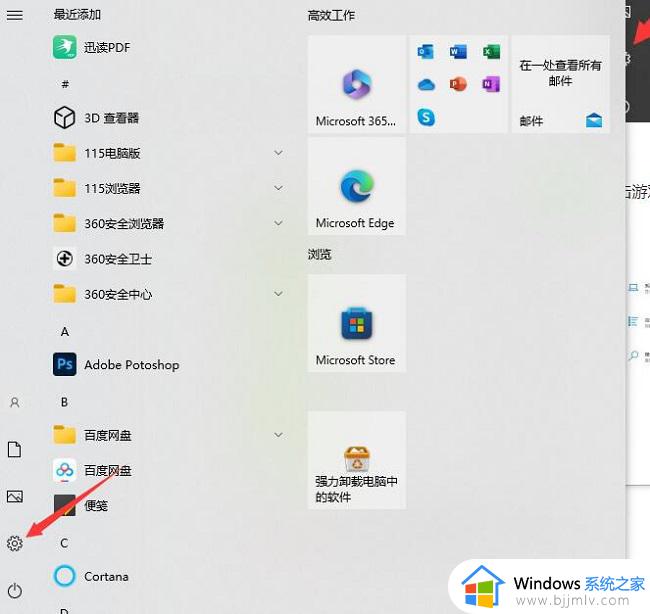
2、进入到新的界面后,点击其中的"游戏"选项,如图所示。
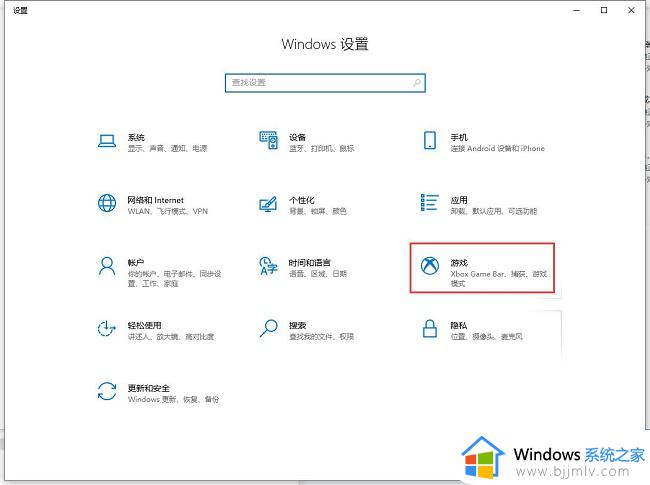
3、在给出的窗口中,点击"相关设置"中的"图形设置"选项,如图所示。
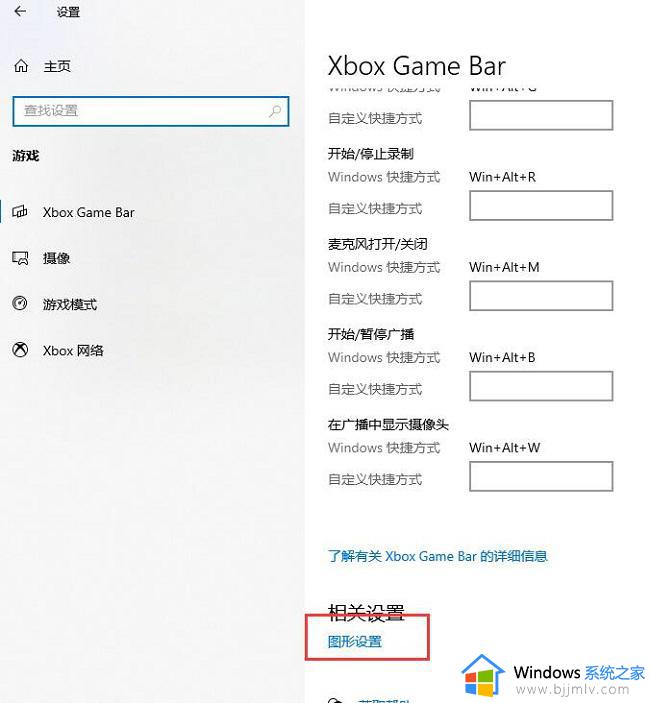
4、然后找到其中的"硬件加速GPU计划",最后将其下方的开关按钮打开就可以了。如图所示。
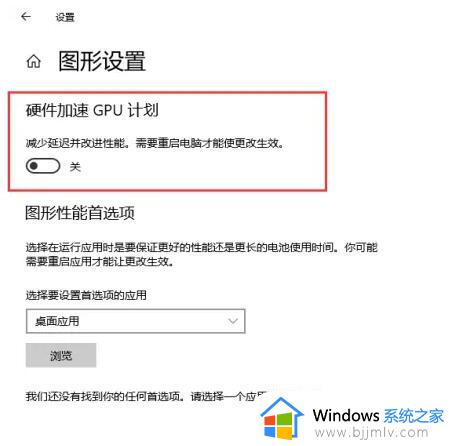
以上全部内容就是小编带给大家的windows图形设置硬件加速操作方法详细内容分享啦,小伙伴们如果你们也不知道怎么设置的话,就快点跟着小编一起来看看吧,希望本文可以帮助到大家。
windows图形设置硬件加速怎么设置 windows图形设置硬件加速如何操作相关教程
- ppt禁用硬件图形加速在哪 ppt禁用图形硬件加速设置方法
- 笔记本的硬件加速有什么用 电脑开启硬件加速设置方法
- windows快速访问设置怎么操作 windows快速访问如何设置
- edge浏览器如何开启硬件加速 edge开启硬件加速的步骤
- windows添加硬盘怎么操作 windows怎么添加新硬盘
- 谷歌浏览器硬件加速模式开启教程 如何在谷歌浏览器中开启硬件加速模式
- UC浏览器硬件加速开启方法 UC浏览器硬件加速功能如何开启
- windows怎么加密文件夹 win文件夹加密如何设置
- windows设置文件夹密码方法 windows如何给文件夹加密
- windows开启共享文件夹怎么操作 windows共享文件夹如何设置
- 惠普新电脑只有c盘没有d盘怎么办 惠普电脑只有一个C盘,如何分D盘
- 惠普电脑无法启动windows怎么办?惠普电脑无法启动系统如何 处理
- host在哪个文件夹里面 电脑hosts文件夹位置介绍
- word目录怎么生成 word目录自动生成步骤
- 惠普键盘win键怎么解锁 惠普键盘win键锁了按什么解锁
- 火绒驱动版本不匹配重启没用怎么办 火绒驱动版本不匹配重启依旧不匹配如何处理
电脑教程推荐
win10系统推荐